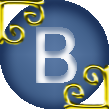Фигурные выделенияГруппа инструментов marquee tool, куда входят:
При выборе одного из вышеперечисленных инструментов активируется следующая строка меню программы 
Здесь группа кнопок 
Rectangular marquee toolПрямоугольное выделение – позволяет создать зону выделения фрагмента графического документа в виде четырёхугольника. Из школьного курса по геометрии мы знаем, что четырёхугольником может быть, как прямоугольник, где сторона a больше стороны b 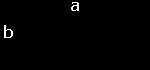
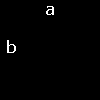
Для того, чтобы выделение получилось прямоугольным с произвольным размером сторон, достаточно, поставив точку в произвольном месте документа, и удерживая левую кнопку мыши, перетащить курсор в произвольном направлении 
Если же необходимо выполнить выделение в виде квадрата, то для следует применять следующее. Выбираем инструмент, жмём клавишу Shift и, зажав левую кнопку мыши, проводим курсором по рабочей поверхности документа 
При выборе инструмента Rectangular marquee tool активируется меню 
Здесь пункт Feather задаёт размер размытия вокруг выделяемого фрагмента при его вырезании, копировании. Так, например, четырёхугольник выполнен при указании параметра Feather в 2 пикселя 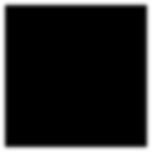
Пункт Style указывает на то, как будет выполнено выделение. Если в списке указано значение Normal (Обычное выделение), то это означает, что форма выделения будет зависеть от того, куда поведёт курсор мыши пользователь 
Если в списке указано Fixed aspect ratio, то это означает, что куда бы пользователь не повёл курсор мыши, у него будет получаться четырёхугольное выделение с тем соотношением сторон, какое указано в полях Width (Ширина) и Height (Высота). В данном случае в полях указываются просто числа без указания единиц измерения. Если же в списке указано Fixed size (Фиксированный размер), то достаточно будет щёлкнуть левой кнопкой мыши в любой части документа, чтоб получить выделение с заданным значением. Elliptical marquee toolКруговое выделение позволяет создавать выделения, выполненные в виде окружностей – овала 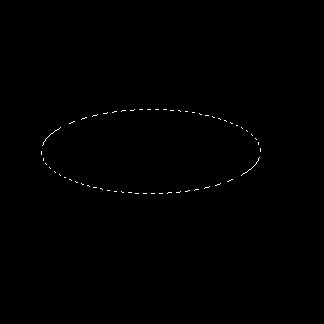
По аналогии с прямоугольным выделением, для того, чтоб сделать выделение круглым, нужно использовать клавишу Shift. При выборе данного инструмента активируется та же панель меню, что и у инструмента Rectangular marquee tool. Параметры данной панели так же идентичны. Поэтому останавливаться на них не будем. Single row marquee tool и Single column marquee toolИнструменты я решил описать одновременно, поскольку разница между ними заключается лишь в том, что первый производит выделение по горизонтали 
Главной особенностью данных инструментов заключается в том, что ширина выделения составляет не больше одного пикселя. В связи с этим, при выборе данных инструментов, панель меню данных инструментов является неактивной 
А при задании значения параметру Feather выдаётся окно с сообщением об ошибке, содержание которого приблизительно следующее: «область выделения настолько маленькая, что вокруг неё невозможно создать область затемнения». Использовать инструментов Single row marquee tool и Single column marquee tool целесообразно тогда, когда следует удалить фон объекта таким образом, чтоб сохранить контуры самого объекта 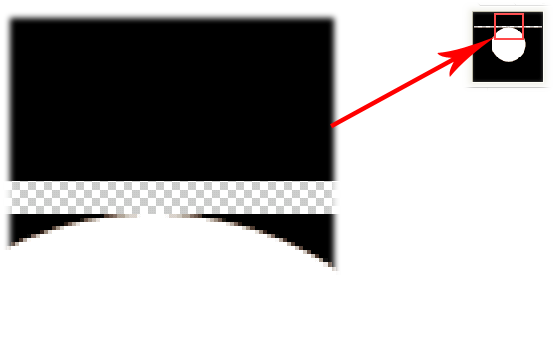
|
||

|
||||